Setările site-ului meu pentru administratorii Microsoft SharePoint vă permit să actualizați setările generale, cum ar fi domeniile de căutare și opțiunile de limbi. Site-urile web site-ul meu sunt site-uri personale care oferă utilizatorilor din organizație un set bogat de caracteristici de gestionare a rețelelor sociale și de documente. Aceste caracteristici includ un site de flux de știri în care utilizatorii site-ului pot interacționa, un site OneDrive pentru locul de muncă sau pentru școală pentru stocarea și partajarea documentelor de firmă, a fotografiilor și a altor fișiere media. Puteți să permiteți sau să împiedicați activitatea utilizatorilor de flux de știri și să gestionați linkurile informațiilor confidențiale. De asemenea, include o pagină de site-uri pentru salvarea site-urilor web utile și o pagină de profil în care utilizatorii se pot prezenta altor persoane din organizația sa.
Notă: Trebuie să aveți permisiuni de administrator Microsoft 365 pentru utilizarea centrului de administrare SharePoint pentru a efectua activitățile din acest articol.
Setările site-ul meu sunt configurate în timpul creării inițiale a site-ului SharePoint, astfel încât utilizatorii individuali să poată crea site-uri personale și să utilizeze întregul centru de administrare pentru a modifica setările, pe baza nevoilor organizației dvs. Apoi puteți să le revizuiți sau să le actualizați. Ordinea opțiunilor listate aici poate fi diferită de ceea ce se află în caseta de dialog configurare site-uri web .
Pentru a verifica sau a actualiza setările site-ului meu:
-
Conectați-vă la Microsoft 365 ca administrator global sau SharePoint.
-
Selectați pictograma lansator de aplicații

-
În panoul din stânga, alegeți Centre de administrare > SharePoint.
-
Faceți clic pe profiluri utilizator.
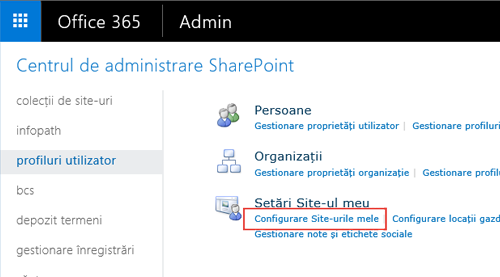
-
Sub Setări site-ul meu, faceți clic pe configurare site-urile mele.
-
Faceți una sau mai multe dintre următoarele acțiuni, în funcție de necesitățile organizației:
-
Pentru a redefini centrul de căutare care se utilizează atunci când un utilizator caută din pagina de profil a site-ului meu, în secțiunea Centru de căutare preferat , în caseta Centru de căutare preferat , introduceți adresa URL a centrului de căutare. De exemplu, http://sitename/SearchCenter/Pages/.
-
Pentru a modifica domeniul de căutare implicit pentru a găsi persoane și pentru a găsi documente, în secțiunea Setări de căutare preferate , selectați un domeniu de căutare pentru a găsi persoane și pentru a găsi documente.
-
Pentru a modifica utilizatorii care pot citi site-uri personale, în secțiunea nivel permisiune Citire , introduceți conturile pentru care doriți să acordați permisiuni de citire pentru site-urile personale.
Notă: În mod implicit, această setare include toți utilizatorii autentificați, dar puteți selecta un grup mai concentrat de utilizatori, dacă este necesar.
-
Pentru a activa sau a dezactiva activitățile de flux de știri, în secțiunea flux de știri , bifați sau debifați caseta de selectare se Activează activitățile în fluxurile de știri site-ul meu . Pentru mai multe informații despre această setare, consultați Dezactivarea sau activarea activităților de flux de știri.
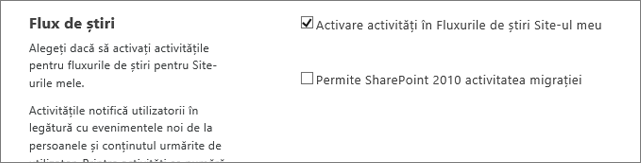
-
Pentru a defini adresa de e-mail care va apărea în notificările trimise de la site-ul meu, în secțiunea Notificări prin e-mail , introduceți adresa de e-mail a expeditorului în șirul de utilizat ca adresă de e-mail a expeditorului , de exemplu jsmith@contoso.com, apoi faceți clic pe OK.
-
Pentru a atribui un secundar proprietarului site-ului meu, în secțiunea Curățare site-ul meu , introduceți contul de utilizator al persoanei pe care doriți să o atribuiți drept proprietar secundar al site-ului meu. Atunci când un proprietar principal al site-ului meu este eliminat din serviciul director, site-ul va fi marcat pentru ștergere după treizeci de zile. Proprietarul site-ului meu secundar este utilizat atunci când un utilizator este eliminat din serviciul director pentru a oferi o șansă de a recupera datele care se pot pierde altfel.
În mod obișnuit, proprietarul site-ului meu de utilizator ar fi managerul acelei persoane. Dacă utilizatorul nu are niciun Manager, cel de-al doilea proprietar al site-ului meu devine proprietarul site-ului meu. Al doilea proprietar al site-ului meu ar putea fi dumneavoastră sau alt administrator căruia doriți să îi delegați această responsabilitate. Această setare este cea mai utilă pentru organizațiile care nu au manageri, cum ar fi școli. Vă recomandăm să definiți un proprietar de site-ul meu secundar pentru toate site-urile, ca backup pentru Manager.
Notă: Pentru a șterge proprietarul site-ului meu, asigurați-vă că este bifată setarea Activare delegare acces .
-
Pentru a face publice informațiile site-ului meu, în secțiunea Setări de confidențialitate , faceți clic pe face site-urile mele publice. Pentru securitate, informațiile site-ul meu sunt private în mod implicit, cu opțiuni care permit proprietarilor de site-uri individuale să selecteze informațiile pe care doresc să le partajeze. De exemplu, un proprietar de site poate să nu vrea să partajeze informațiile de contact personale, dar poate dori să partajeze activitățile sociale, cum ar fi cel pe care îl urmăresc. Setările de confidențialitate afectează informațiile de profil ale persoanelor și activitățile de flux de știri.
-
Notă: Secțiunile gazda site-ul meu, locația site-ului personalși formatul de denumire a site- ului sunt dezactivate, deoarece aceste setări sunt preconfigurate în SharePoint și nu pot fi modificate.
Activitățile site-ul meu sunt activate în fluxul de știri în mod implicit în SharePoint, astfel încât persoanele din organizație să își poată partaja activitățile și să utilizeze caracteristici sociale, cum ar fi urmărirea persoanelor și a documentelor, care acceptă colaborarea. Activitățile de flux de știri includ atunci când o persoană înregistrează un mesaj în flux sau când cineva începe să urmărească o altă persoană, un document sau un site. Aceste activități apar în fluxul de știri al persoanei și în fluxul de știri al persoanelor care urmează acea persoană. Totuși, puteți dezactiva activitățile de flux de știri dacă organizația dumneavoastră alege să nu promoveze aceste capacități. Dacă cineva a dezactivat activitățile de flux de știri, iar organizația decide mai târziu să le activeze, puteți să inversați setarea selectând o singură casetă de selectare.
Pentru a dezactiva sau a activa activitățile de flux de știri:
-
Conectați-vă la Microsoft 365 ca administrator global sau SharePoint.
-
Selectați pictograma lansator de aplicații

-
În panoul din stânga, alegeți Centre de administrare > SharePoint.
-
Selectați profiluri de utilizator.
-
Sub Setări site-ul meu, faceți clic pe configurare site-urile mele.
-
În secțiunea flux de știri , bifați sau debifați caseta de selectare se Activează activitățile în fluxurile de știri site-ul meu .
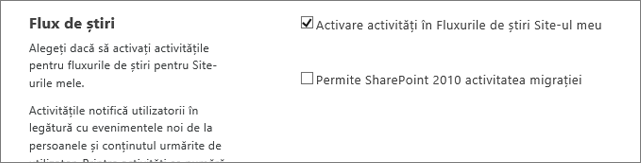
-
Faceți clic pe OK.
Pentru mai multe informații despre setările sociale și de etichetare, consultați gestionarea caracteristicilor personale și sociale.
SharePoint administratorii pot adăuga linkuri la locațiile gazdă de încredere pentru site-ul meu atunci când doresc să ofere utilizatorilor acces site-ul meu la mai multe aplicații de serviciu de profil de utilizator. În majoritatea cazurilor, linkuri către locațiile gazdă de încredere ale site-ului meu sunt direcționate către utilizatori individuali sau grupuri de utilizatori, pe baza unei necesități de firmă identificate. Linkurile pot fi menținute și modificate în timp, deoarece businessul și utilizatorul trebuie să se modifice. De exemplu, poate fi necesar să creați linkuri către locațiile gazdă de încredere pentru site-ul meu dacă aveți câțiva utilizatori în SharePoint și alți utilizatori într-o implementare locală de SharePoint Server (denumită și mediu hibrid).
Un administrator de SharePoint poate șterge un link către o locație gazdă de încredere pentru site-ul meu atunci când utilizatorii vizați de link nu mai au nevoie de acces la site-urile mele Web din mai multe locații.
Pentru a adăuga o locație gazdă de încredere pentru site-ul meu:
-
Conectați-vă la Microsoft 365 ca administrator global sau SharePoint.
-
Selectați pictograma lansator de aplicații

-
În panoul din stânga, alegeți Centre de administrare > SharePoint.
-
Selectați profiluri de utilizator.
-
Sub Setări site-ul meu, faceți clic pe configurare locații gazdă de încredere.
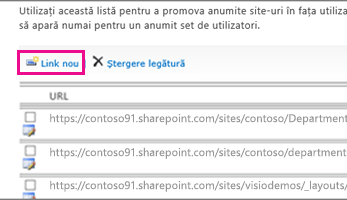
-
Faceți clic pe link nou pentru a adăuga o locație gazdă de încredere pentru site-ul meu.
-
Introduceți adresa URL a locației site-ului personal de încredere în caseta URL .
-
În caseta Descriere , introduceți o descriere a locației site-ului personal de încredere.
-
În caseta audiențe țintă , tastați numele de utilizator sau numele de grup în caseta corespondentă sau faceți clic pe Răsfoire pentru a selecta audiențe prin navigare, apoi faceți clic pe OK.
Notă: Dacă nu specificați audiențe țintă, toți utilizatorii vor fi redirecționați către locația gazdă de încredere pentru site-ul meu.
Pentru a șterge o locație gazdă de încredere pentru site-ul meu.
-
Conectați-vă la Microsoft 365 ca administrator global sau SharePoint.
-
Selectați pictograma lansator de aplicații

-
În panoul din stânga, alegeți Centre de administrare > SharePoint.
-
Selectați profiluri de utilizator.
-
Sub Setări site-ul meu, faceți clic pe configurare locații gazdă de încredere.
-
Bifați caseta de lângă locația gazdă de încredere pentru site-ul meu pe care doriți să o ștergeți, apoi faceți clic pe Ștergere link pentru a șterge locația gazdă de încredere pentru site-ul meu.
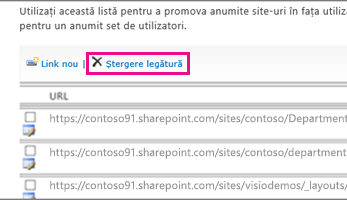
Atunci când un utilizator salvează un document dintr-o aplicație client Office, cum ar fi Microsoft Word, pentru prima dată, apare caseta de dialog Salvare ca. Caseta de dialog Salvare ca are Linkuri preferate, care afișează comenzi rapide către locații în care un utilizator poate dori să salveze un fișier. Puteți adăuga un link la lista de linkuri preferate, publicând un link la aplicațiile client Office. Atunci când adăugați un link, specificați și un public țintă de utilizatori care vor vedea linkul. Utilizați această procedură pentru a publica un link la aplicațiile client Office. De exemplu, se recomandă să adăugați un link la un depozit de documente SharePoint, astfel încât anumiți utilizatori să poată salva cu ușurință fișiere client Office în depozitul de documente.
Notă: Aceste linkuri preferate vor fi vizibile doar în aplicațiile client Microsoft Office 2010.
Pentru a adăuga un link preferat în aplicațiile client Office:
-
Conectați-vă la Microsoft 365 ca administrator global sau SharePoint.
-
Selectați pictograma lansator de aplicații

-
În panoul din stânga, alegeți Centre de administrare > SharePoint.
-
Selectați profiluri de utilizator.
-
Sub Setări site-ul meu, faceți clic pe Publicare linkuri la aplicațiile client Office.
-
Faceți clic pe link nou.
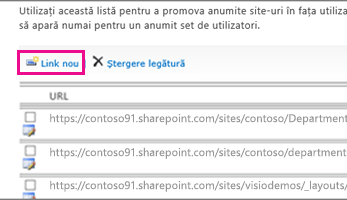
-
În caseta URL , tastați adresa URL a locației în care utilizatorii vor putea să publice linkuri.
-
În caseta Descriere , tastați un nume scurt pentru această locație. Acesta este numele care va apărea în secțiunea Linkuri preferate a casetei de dialog Salvare ca .
-
În caseta tip , selectați tipul de locație pe care îl reprezintă acest link. De exemplu, dacă locația țintă este o bibliotecă de documente SharePoint, selectați bibliotecă de documente.
-
Opțional, în caseta audiențe țintă , tastați numele utilizatorului sau grupului pentru a-l adăuga sau utilizați agenda pentru a găsi un utilizator sau un grup de adăugat. Separați mai multe nume de utilizator sau nume de grup cu punct și virgulă (;). De asemenea, este posibil să tastați toți utilizatorii site-ului pentru a selecta toți utilizatorii.
-
Faceți clic pe OK. Linkul nou se afișează în lista de linkuri de pe pagina linkuri publicate la aplicațiile client Office.
Pentru a șterge un link preferat în aplicațiile client Office:
Sfat: Utilizați această procedură pentru a șterge un link către aplicațiile client Office. De exemplu, se recomandă să ștergeți un link la un depozit de documente SharePoint atunci când nu mai este necesar.
-
Conectați-vă la Microsoft 365 ca administrator global sau SharePoint.
-
Selectați pictograma lansator de aplicații

-
În panoul din stânga, alegeți Centre de administrare > SharePoint.
-
Selectați profiluri de utilizator.
-
Sub Setări site-ul meu, faceți clic pe Publicare linkuri la aplicațiile client Office.
-
Bifați caseta de selectare de lângă linkul pe care doriți să-l ștergeți, apoi faceți clic pe Ștergere link.
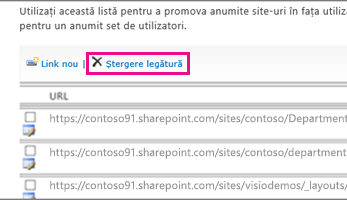
Centrul de administrare Microsoft 365 include un link către site-uri pentru toți utilizatorii cu un abonament SharePoint. Această pagină listează site-urile pe care le urmăresc utilizatorii, precum și site-uri sugerate. De asemenea, listează site-uri promovate-o modalitate bună de a atrage atenția asupra unui site. În mod implicit, site-ul public și site-ul de echipă sunt site-uri promovate. În calitate de administrator global Microsoft 365, puteți alege să adăugați și să ștergeți aceste site-uri promovate.
Pentru a adăuga sau a șterge linkuri promovate în paginile de profil de utilizator Microsoft 365:
-
Conectați-vă la Microsoft 365 ca administrator global sau SharePoint.
-
Selectați pictograma lansator de aplicații

-
În panoul din stânga, alegeți Centre de administrare > SharePoint.
-
Selectați profiluri de utilizator.
-
Sub Setări site-ul meu, faceți clic pe gestionare site-uri promovate.
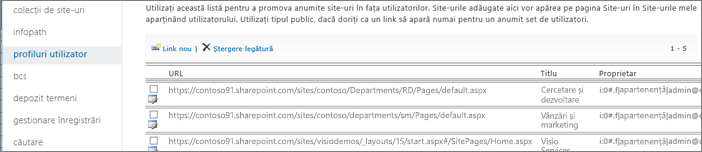
-
Pentru a adăuga un link la listă, faceți clic pe link nou. Sub proprietăți, introduceți URL-ul, titlul și informațiile opționale, cum ar fi descriere sau imagine, apoi faceți clic pe OK.
-
Pentru a edita un link existent, faceți clic pe pictograma editare

Sfat: Site-ul public și site-ul de echipă sunt site-urile promovate implicite pentru toți utilizatorii.
-
Pentru a șterge un link din lista de pagini de profil de utilizator, selectați adresa URL pe care doriți să o ștergeți, apoi faceți clic pe Ștergere link.
-










